¿Cómo crear hipervínculos clicables en una tabla dinámica?
Puedes hacer clic fácilmente en un hipervínculo para vincularlo a su página web en una hoja de cálculo, pero si creas una tabla dinámica que contenga hipervínculos, estos no serán clicables. ¿Tienes alguna buena idea para resolver este problema en Excel?
Crear hipervínculos clicables en una tabla dinámica con código VBA
Crear hipervínculos clicables en una tabla dinámica con código VBA
Por defecto, los hipervínculos no funcionan en las tablas dinámicas, pero por suerte, puedes crear un código VBA para hacer que los hipervínculos sean clicables en la tabla dinámica.
1. Mantén presionadas las teclas ALT + F11, y se abrirá la ventana de Microsoft Visual Basic para Aplicaciones.
2. Luego, selecciona tu hoja de cálculo utilizada en el panel Explorador de proyectos de la izquierda, haz doble clic en ella para abrir un Módulo, y luego copia y pega el siguiente código VBA en el Módulo en blanco:
Código VBA: Crear hipervínculos clicables en una tabla dinámica
Private Sub Worksheet_SelectionChange(ByVal Target As Range)
'Update 20140814
If Target.Cells.Count <> 1 Then Exit Sub
On Error Resume Next
Application.ActiveWorkbook.FollowHyperlink Address:=CStr(Target.Value), NewWindow:=True
End Sub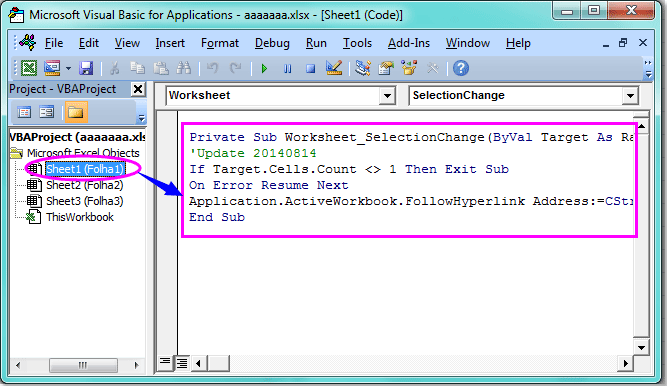
3. Luego guarda y cierra este código, regresa a tu hoja de cálculo, y ahora, cuando hagas clic en el hipervínculo en tu tabla dinámica, el hipervínculo se activará y vinculará a su página web.
Nota: Este código solo está disponible para los enlaces de páginas web que comienzan con Http://.
Las mejores herramientas de productividad para Office
Mejora tu dominio de Excel con Kutools para Excel y experimenta una eficiencia sin precedentes. Kutools para Excel ofrece más de300 funciones avanzadas para aumentar la productividad y ahorrar tiempo. Haz clic aquí para obtener la función que más necesitas...
Office Tab incorpora la interfaz de pestañas en Office y facilita mucho tu trabajo
- Habilita la edición y lectura con pestañas en Word, Excel, PowerPoint, Publisher, Access, Visio y Project.
- Abre y crea varios documentos en nuevas pestañas de la misma ventana, en lugar de hacerlo en ventanas separadas.
- ¡Aumenta tu productividad en un50% y reduce cientos de clics de ratón cada día!
Todos los complementos de Kutools. Un solo instalador
El paquete Kutools for Office agrupa complementos para Excel, Word, Outlook y PowerPoint junto con Office Tab Pro, ideal para equipos que trabajan en varias aplicaciones de Office.
- Suite todo en uno: complementos para Excel, Word, Outlook y PowerPoint + Office Tab Pro
- Un solo instalador, una licencia: configuración en minutos (compatible con MSI)
- Mejor juntos: productividad optimizada en todas las aplicaciones de Office
- Prueba completa de30 días: sin registro ni tarjeta de crédito
- La mejor relación calidad-precio: ahorra en comparación con la compra individual de complementos